Generar números aleatorios en Excel es una de las funciones menos conocida por los usuarios de esta maravillosa aplicación, pero es una las funciones con mayor aplicación en diferentes entornos académicos y de análisis de información.
Generar números aleatorios en Excel es muy fácil, ya que solo se requiere usar una simple función, para que en segundos se pueda obtener la cantidad que desees de valores.
Por otra parte, generar números aleatorios en Excel tiene muchas ventajas en diferentes campos, pasando por el campo académico, el comercial hasta llegar al analíticos, donde se realizan pruebas estadísticas donde se requieren cantidades de datos para probar algunos eventos, al igual que en el campo académico en laboratorios de muestras se requieren comprobar algunas circunstancias y mostrarlas a los estudiantes, y no sería tarea fácil ponernos a inventar datos uno por uno.
Para este problema de generar números aleatorios en Excel, Microsoft nos facilita dos funciones muy fáciles de manejar las cuales detallamos a continuación.
FUNCIÓN ALEATORIO
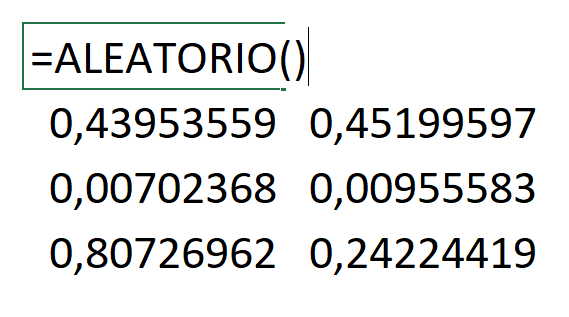
La función aleatorio es una la función mas fácil que nos puede ofrecer Excel para generar números aleatorios, esta función solo puede generar números aleatorios entre 0 y 1, pero sin incluirlos.
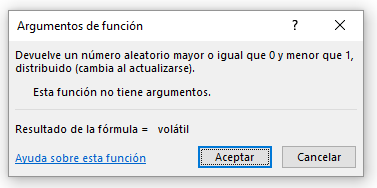
Básicamente, la función aleatorio presenta números decimales aleatorios, los cuales nos serán de mucha ayuda cuando la combinemos con la siguiente función.
FUNCIÓN ALEATORIO.ENTRE
Normalmente cuando usamos la función ALEATORIO.ENTRE() para generar números aleatorios, casi siempre es porque queremos usar valores enteros, ejemplo: Sí quisiéramos generar valores de venta aleatorios entre 1000 y 8000, para realizar una simulación o algo parecido, simplemente usaríamos la función de la siguiente manera:
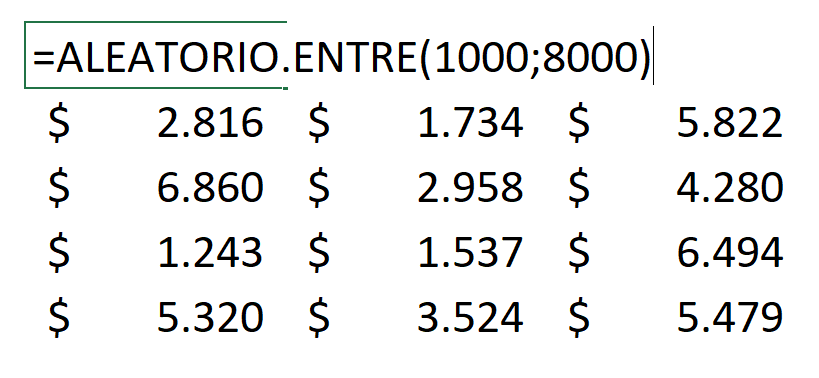
Pero como podemos observar, los números aleatorios solamente son valore enteros y normalmente los precios tienen valores decimales asociados, así que, necesitamos algo más para que, nuestros valores se puedan presentar de la manera correcta y podamos realizar nuestras simulaciones y análisis de la manera correcta.
Función ALEATORIO mas ALEATORIO.ENTRE
La combinación de estas dos funciones es la mejor solución para generar datos aleatorios de la manera mas satisfactoria, una combinación de valores enteros con parte decimal, ya que los precios de productos, valores de muestras de recolección de datos en laboratorios o en campo, casi nunca son enteras, y es por esto que la combinación de las funciones ALEATORIO() y ALEATORIO.ENTRE() siempre facilitan el trabajo.
La estructura para generar valores aleatorios con decimales es la siguiente:
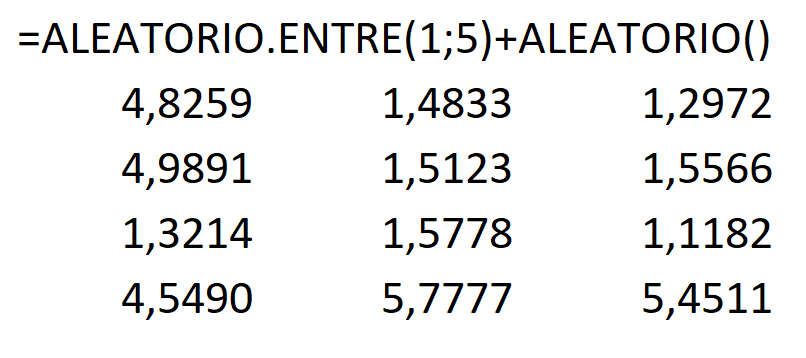
Para finalizar si estas interesado en conocer mucho mas sobre Microsoft Excel te recomiendo los siguientes enlaces a los cursos de Excel y de Macros, al igual te dejo los enlaces de mis canales en YouTube y Facebook.
- Aquí les dejo el link http://bit.ly/2CVFcVq de un Completísimo CURSO DE #EXCEL, desde nivel principiante hasta nivel avanzado con #MACROS.
Ver curso de MACROS completo: http://bit.ly/2IsN5oW
- Suscríbete a mis canales en YouTube
- Canal 1. http://bit.ly/2F62I4c
- Canal 2. http://bit.ly/2DtiEv1
FanPage: http://bit.ly/3bmp0LC
****************************************
1⃣➕Por
otra parte si tienes premura en aprender Excel para una entrevista, acá te dejo
el curso rapidísimo de Excel, en tan solo 1 hora http://bit.ly/2Qw2BRv
?? Y si lo que quieres es aprender a realizar GRÁFICOS ESTADÍSTICOS de extrema calidad y muy creativos te invito a que veas el siguiente link: http://bit.ly/2SXwFHf
??Y por último te recomiendo que sigas mi curso pago de Excel para profesionales (incluye descuento) en UDEMY en el siguiente link: http://bit.ly/2QnMBRd





